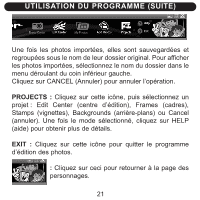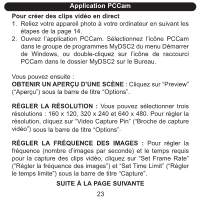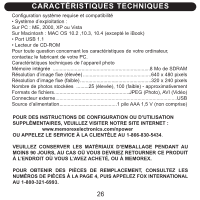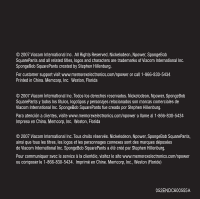Memorex NDC6005-SB User Guide - Page 76
Pour créer des clips vidéo en direct, OBTENIR UN APERÇU D'UNE SCÈNE, RÉGLER LA RÉSOLUTION, RÉGLER LA
 |
UPC - 749720015061
View all Memorex NDC6005-SB manuals
Add to My Manuals
Save this manual to your list of manuals |
Page 76 highlights
Application PCCam Pour créer des clips vidéo en direct 1. Reliez votre appareil photo à votre ordinateur en suivant les étapes de la page 14. 2. Ouvrez l'application PCCam. Sélectionnez l'icône PCCam dans le groupe de programmes MyDSC2 du menu Démarrer de Windows, ou double-cliquez sur l'icône de raccourci PCCam dans le dossier MyDSC2 sur le Bureau. Vous pouvez ensuite : OBTENIR UN APERÇU D'UNE SCÈNE : Cliquez sur "Preview" ("Aperçu") sous la barre de titre "Options". RÉGLER LA RÉSOLUTION : Vous pouvez sélectionner trois résolutions : 160 x 120, 320 x 240 et 640 x 480. Pour régler la résolution, cliquez sur "Video Capture Pin" ("Broche de capture vidéo") sous la barre de titre "Options". RÉGLER LA FRÉQUENCE DES IMAGES : Pour régler la fréquence (nombre d'images par seconde) et le temps requis pour la capture des clips vidéo, cliquez sur "Set Frame Rate" ("Régler la fréquence des images") et "Set Time Limit" ("Régler le temps limite") sous la barre de titre "Capture". SUITE À LA PAGE SUIVANTE 23